Come dare indicazioni vocali su iPhone

Scopri come impostare le indicazioni vocali su iPhone con questo guida dettagliata che esplora Apple Maps e Google Maps.
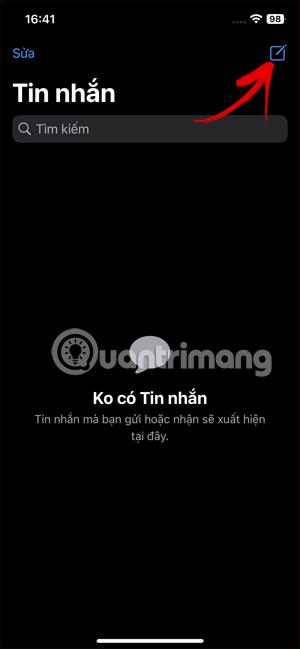
iOS 17 ha aggiunto la possibilità di creare adesivi Messaggi iPhone in modo da poter utilizzare le foto per creare i propri adesivi. E gli adesivi creati in Messaggi iPhone avranno più opzioni per aggiungere effetti in modo da poter modificare l'interfaccia degli adesivi, aggiornare l'adesivo per inviare messaggi su iPhone. L'articolo seguente ti guiderà come aggiungere effetti agli adesivi nei Messaggi iPhone.
Istruzioni per aggiungere effetti agli adesivi dei messaggi dell'iPhone
Passo 1:
Per prima cosa facciamo clic come al solito sull'applicazione Messaggi su iPhone. Successivamente, fai clic sull'icona Crea nuovo messaggio nell'angolo destro dell'interfaccia, quindi seleziona il segno più e quindi seleziona Adesivo nell'elenco visualizzato.


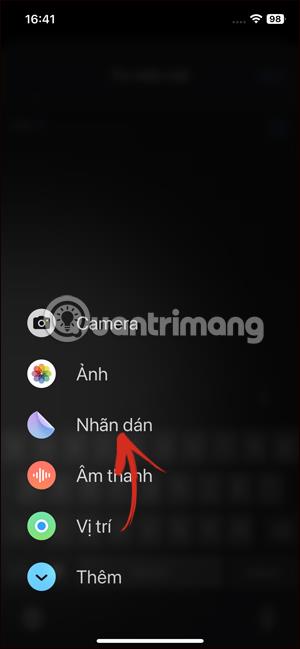
Passo 2:
Mostra l'interfaccia dell'adesivo esistente nei messaggi su iPhone. Qui l'utente tiene premuto l'adesivo a cui desidera aggiungere un effetto da regolare. Visualizza le opzioni popup per l'adesivo, fai clic su Aggiungi effetto.

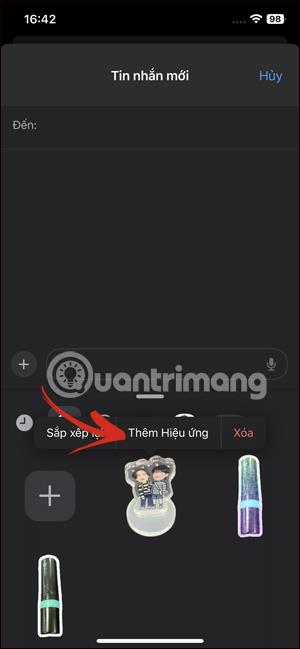
Passaggio 3:
Ora mostra gli effetti per questo adesivo. Facciamo clic su ciascun effetto per visualizzare in anteprima come apparirà l'adesivo. Se ti piace un effetto, fai clic su quell'effetto e quindi premi il pulsante Fine nell'angolo destro per salvare.
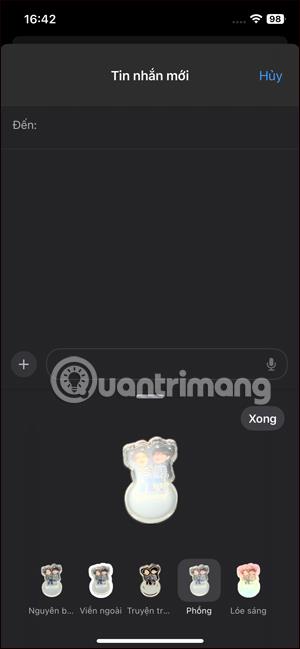
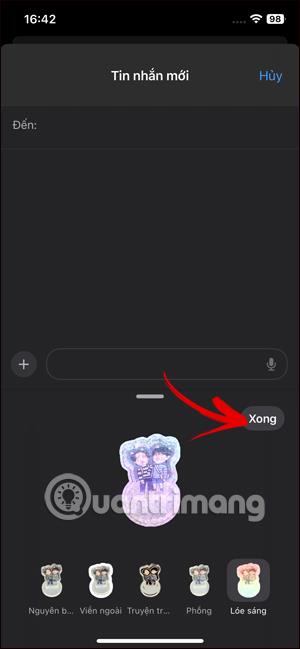
Passaggio 4:
Ora vedrai l'adesivo con l'effetto visualizzato nel riquadro di invio del messaggio sull'iPhone. Inseriamo il contenuto del messaggio e altri contenuti se necessario, quindi procediamo all'invio del messaggio come al solito.
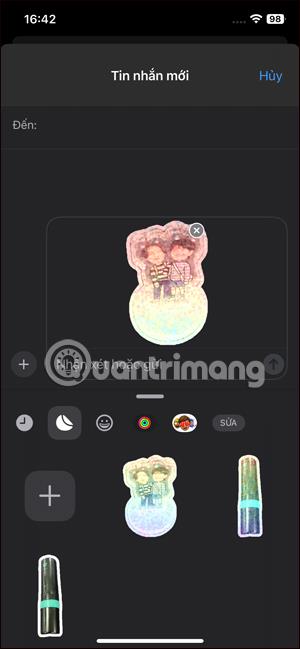
Tutorial video sull'aggiunta di effetti adesivi su iPhone
Scopri come impostare le indicazioni vocali su iPhone con questo guida dettagliata che esplora Apple Maps e Google Maps.
Scopri come cambiare la schermata di chiamata su iPhone con iOS 17, migliorando la tua esperienza di chiamata.
Scopri come associare il tuo iPhone a un computer Linux utilizzando KDE Connect, un
Scopri come utilizzare la modalità Picture-in-Picture in Microsoft Edge su iPhone e iPad per guardare video mentre navighi utilizzando PIP.
Scopri la posizione e l
Scopri come trovare e taggare le note sull’iPhone grazie alle nuove funzionalità di iOS 15. Utilizza i tag per gestire le tue note in modo scientifico e veloce.
Quando si esegue l'aggiornamento a iOS 16, l'app Mail su iOS 16 verrà aggiornata con la possibilità di richiamare le email quando inviate con un orario selezionabile.
iOS 16 offre molte funzionalità per personalizzare la schermata di blocco dell'iPhone. E l'immagine della schermata di blocco dell'iPhone ha anche la possibilità di ritagliare direttamente l'immagine, regolando l'area dell'immagine come preferisci.
Hai effettuato con successo il jailbreak del tuo iPhone? Congratulazioni, il passo più difficile è finito. Ora puoi iniziare a installare e utilizzare alcune modifiche per vivere il tuo iPhone come mai prima d'ora.
Per coloro che hanno familiarità con il pulsante Home delle versioni precedenti di iPhone, forse il passaggio a uno schermo edge-to-edge creerà un po' di confusione. Ecco come utilizzare il tuo iPhone senza pulsante Home.








